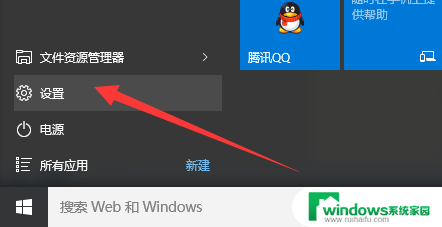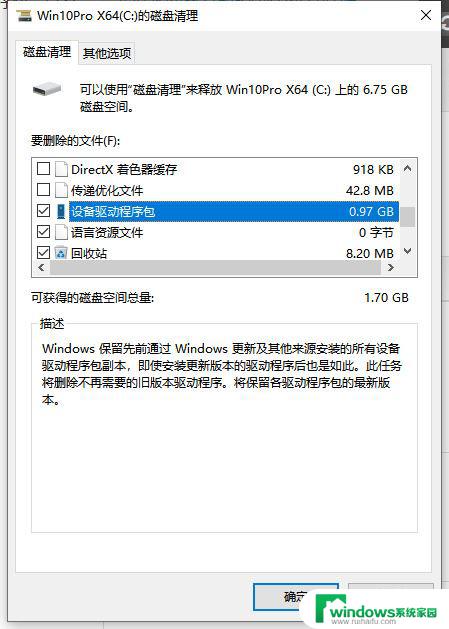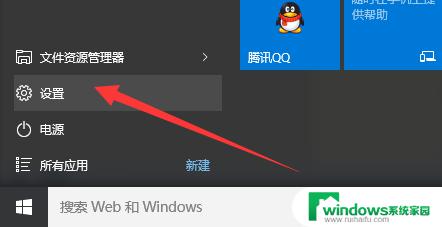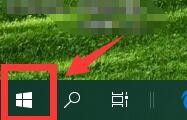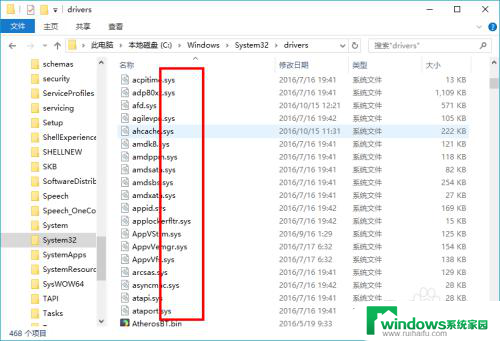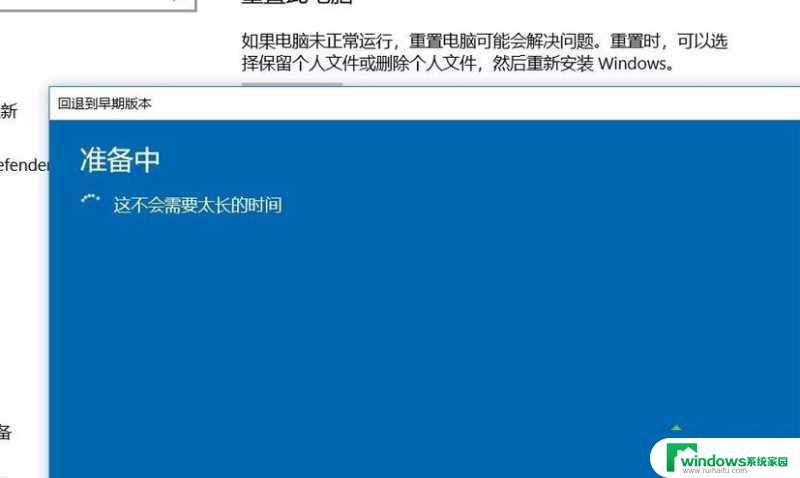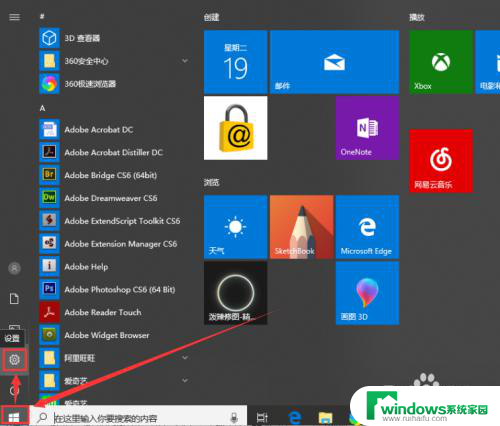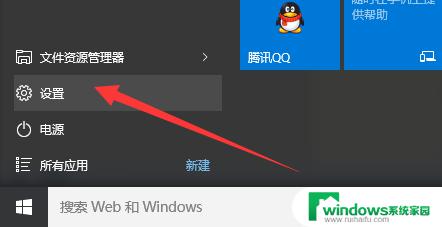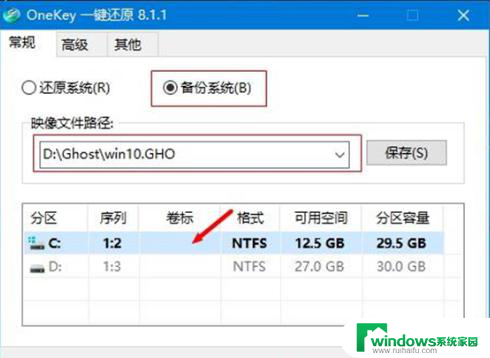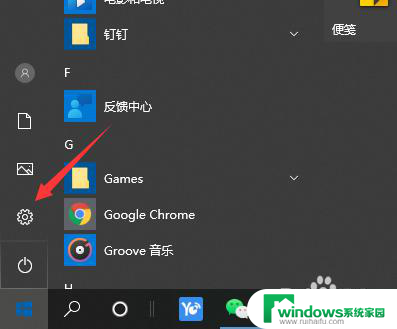window10怎么备份驱动 Windows10如何还原备份的驱动程序
window10怎么备份驱动,在使用Windows10操作系统时,备份驱动程序是一项非常重要的任务,因为驱动程序是计算机硬件与操作系统之间的桥梁,它们的正常运行对于系统稳定性和性能至关重要。由于各种原因,我们可能会遇到驱动程序丢失、损坏或不兼容的情况,这时候备份的驱动程序就能派上用场了。如何备份和还原Windows10的驱动程序呢?接下来我们将详细介绍这个过程,帮助大家解决相关问题。
操作方法:
1.点击“开始”,选择“所有应用”选项。
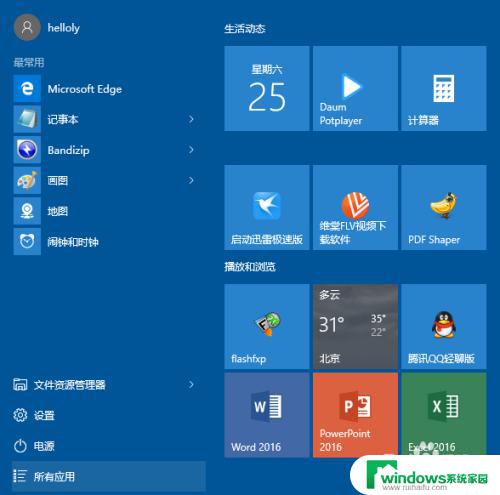
2.在“所有应用”中找到“Windows系统”文件夹中的命令提示符,也就是CMD。
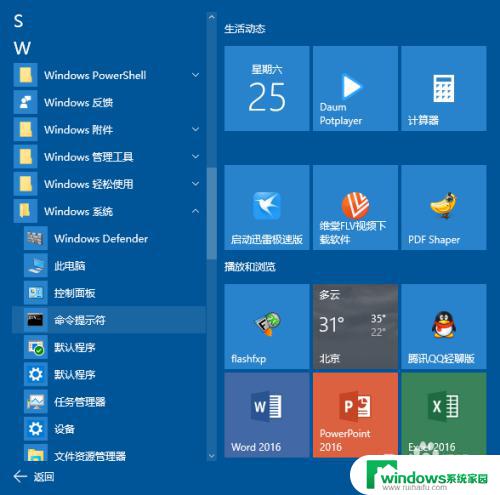
3.备份驱动需要管理员权限,所以需要在其上右击,选择“以管理员身份运行”选项。
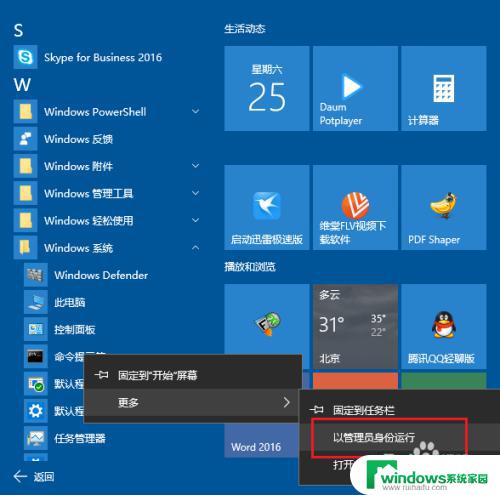
4.打开命令提示符命令输入界面:
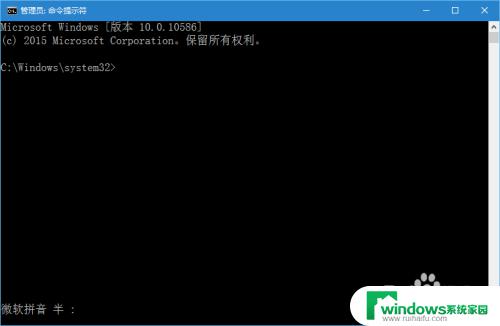
5.输入备份驱动的命令:dism/online/export-driver/destination:D:\MyDrivers
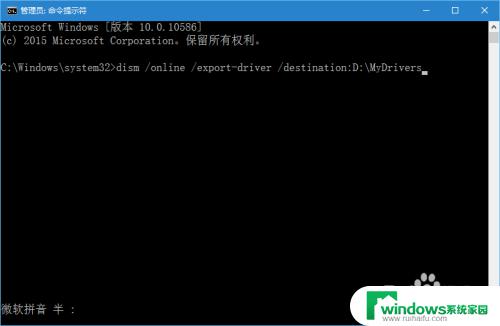
6.其中D:\MyDrivers是备份文件存储的位置,当然也可以更改为其他位置。
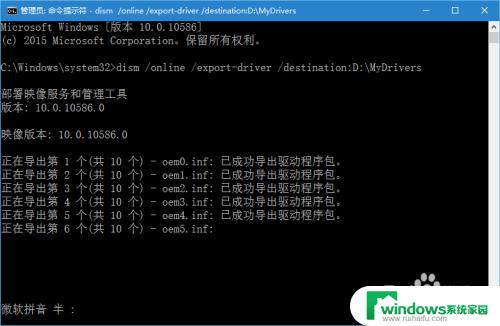
7.回车,开始执行命令,然后等待命令完成。
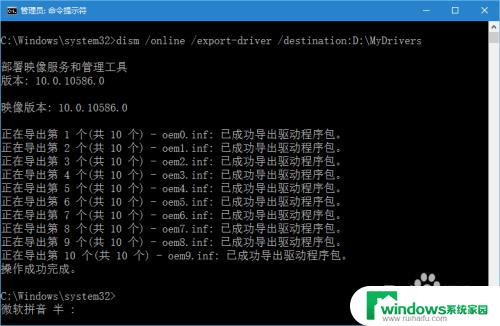
8.完成后,打开存储文件夹,里面就是我们刚刚备份的驱动程序。
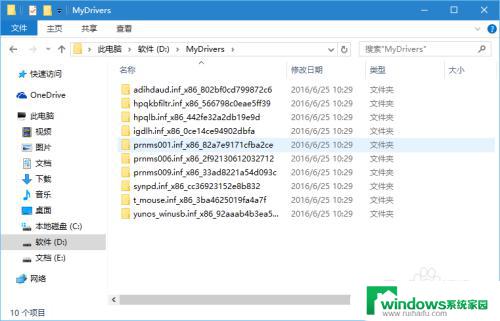
以上是如何备份Windows 10驱动程序的全部内容,如果您遇到此类情况,可以按照此操作解决问题,非常简单快速,一步到位。